
(926)274-88-54
Бесплатная доставка.
Бесплатная сборка.
График работы:
Ежедневно. С 8-00 до 20-00.
Почта: soft_hous@mail.ru
 |
Звоните! (926)274-88-54 Бесплатная доставка. Бесплатная сборка. |
Ассортимент тканей График работы: Ежедневно. С 8-00 до 20-00. Почта: soft_hous@mail.ru |
  
|
Читальный зал --> Разработка печатных плат (радиоэлектроника) Чтобы воспользоваться готовой подборкой, следует ее выбрать в окне Layers Sets, затем щелкнуть по кнопке Enable Layers (Видимые слои) и по кнопке Close (Закрыть). На рабочем поле появятся только те слои, которые были включены в подборку. Чтобы создать новую подборку, необходимо приемами редактирования текстов ввести в окне Sat Name (Имя подборки) новое имя, можно русским алфавитом, и щелкнуть по кнопке New (Новая). Имя новой подборки появится в окне Layers Sets (Подборки слоев). Теперь подборку следует укомплектовать, т. е., записать в нее требуемые слои. Для этого последовательно выделяйте названия слоев в окне Layers (Слои) и щелкайте по кнопке Add-> (Добавить). Названия слоев будут записываться в окне Set Contents (Состав подборки). Таким же приемом можно в любое время добавить в подборку новые слои или удалить лищние. Для удаления следует выделить название слоя в окне Set Contents (Состав подборки) и щелкнуть по кнопке <-Remove (Удалить). Любые установки на вкладке Sets (Подборки) и использование подборок не исключает возможность в дальнейщем устанавливать и управлять слоями в диалоге Options Layers (Установки слоев) на вкладке Layers (Слои). Для изучения приемов работы со слоями откройте демонстрационный проект ModfaxO.pcb, хранящимся в папке Demo, или любой другой, разработанный в программе P-CAD 2002. Работая с эти проектом, вы можете внести любые изменения и дополнения, создать новые слои и проверить в действии разные варианты их включения и выключения. В конце эксперимента при закрытии программы на вопрос программы о том, сохранить ли изменения, ответьте НЕТ, демонстрационный чертеж сохранится в первозданном виде. Варианты организации работы с печатной платой Теперь можно приступить непосредственно к работе над печатной платой, начало которой имеет несколько вариантов: на чистом рабочем поле рисуются все элементы печатной платы: создаются посадочные места и рисуются печатные проводники. Никакие библиотеки в данном варианте не используются; на чистое рабочее поле поштучно выводится все элементы, и выполняется их расстановка. В этом варианте требуется наличие библиотек элементов; на рабочее поле выводится в автоматическом режиме вся элементная база с показанными электрическими связями (линии паутинки ). Для этого варианта требуется файл перечня цепей. Независимо от принятого варианта расстановки элементов на рабочем поле, должен быть нарисован контур печатной платы, что можно сделать на любом этапе работы: вначале рисуется (или заимствуется) контур платы со всеми элементами крепления и некоторыми постоянно присутствующими компонентами (например, соединители в типовых ячейках). Затем внутри контура платы компонуются элементы схемы; на рабочее поле произвольно выводятся все элементы устройства, и таким образом определяется или уточняется требуемая площадь платы. Затем по этим результатам разрабатывается контур печатной платы, внутри которого расставляются элементы схемы и выполняется трассировка; на рабочее поле выводятся все элементы, они компонуются, выполняется трассировка, а затем вокруг этих элементов рисуется контур платы. Перечисленные выше варианты начала работы над печатной платой являются в некотором роде рафинированными. На практике они используются в различных сочетаниях и последовательности. Все определяется конкретной ситуацией и решаемой задачей. Ниже эти варианты работы будут рассмотрены раздельно. Начнем с простейшего варианта. Любительское конструирование А и\ Предлагаемый ниже вариант может использоваться не только радиолюбителями, успешно сочетаюшими талант схемотехника и народного умельца, но и профессиональными конструкторами, когда предстоит разрабатывать печатную плату, не имея компьютерного варианта схемы и (или) библиотечных посадочных мест применяемых элементов. Этот вариант может пригодиться для ввода в компьютер архивных печатных плат, разработанных ручными докомпьютерными способами на бумаге (миллиметровке, точной сетке и т. д.). Кроме того, любительские, простейшие приемы работы могут потребоваться как дополнительное средство при работе с любыми проектами для творческой его доработки. Для освоения любительских приемов работы мы используем схему платы индикации (см. рис. 5.4), представляющую набор светодиодов АЛ307 и объемных контактов диаметром 1 мм. Причем 5 размещение светодиодов диктуется их размещением на передней панели уа-ройства. Именно такие платы вполне оправдано создавать по любительской технологии. Для разработки этой платы посадочные места элементов можно создавать непосредственно на поле платы в процессе работы. 10 Запустите программу РСВ и от- кройте Шаблон-4. В этой работе потребуется основная сетка проектирования 2,5 мм, дополнительная сетка 0,25 мм и линии шириной 0,4 мм. Для распайки вьшодов светодиодов и контактов будем использовать отвер-Рис. 5.4 стие Кр 1,2/1,8 (3-й класс точности). На чистом поле нарисуйте два отверстия Кр1,2/1,8 на расстоянии 2,5 мм, а затем на слое Тор Assy (Верхний графический) две соосные окружности диаметром 6 и 5 мм (что легко сделать на сетке 0,25 мм). На этом же слое, используя отрезки линий, нанесите знак плюс и введите надпись {RefDes} (см. рис. 5.5). Посадочное место, которое в данном случае в библиотеку записывать не будем, для светодиода готово. Скопируйте посадочное место светодиода шесть раз и разместите их на расстояниях, согласно компоновки на передней панели (см. рис. 5.6). Теперь следует у каждого светодиода заменить пустышки {RefDes} на позиционные обозначения в соответствии со схемой. Результат работы показан на HLE HLr jRefDes НЕИСПРАВНОСТЬ  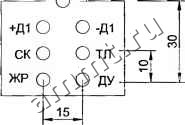 Рис. 5.5 Рис. 5.6 рис. 5.7. Компонуя плату, необходимо помнить, что в данном случае вы оперируете россыпными компонентами, поэтому для перемещения или копирования следует выбирать (например, охватывать рамкой) их целиком, чтобы не растащить компонент по частям. Теперь можно разместить отверстия для крепления платы, объемные контакты и нарисовать контур платы. Последний следует выполнить на слое Board. Расположение перечисленных элементов диктуется общей компоновкой устройства и может существенно изменяться после прокладки печатных проводников. На рис. 5.8 показан возможный вариант компоновки. Маркировка контактов на данном этапе не делается, так как она будет уточняться после трассировки проводников.
ООО «Мягкий Дом» - это Отечественный производитель мебели. Наша профильная продукция - это диваны еврокнижка. Каждый диван можем изготовить в соответствии с Вашими пожеланияи (размер, ткань и материал). Осуществляем бесплатную доставку и сборку. Звоните! Ежедневно! (926)274-88-54 Продажа и изготовление мебели. Копирование контента сайта запрещено. Авторские права защищаются адвокатской коллегией г. Москвы. |